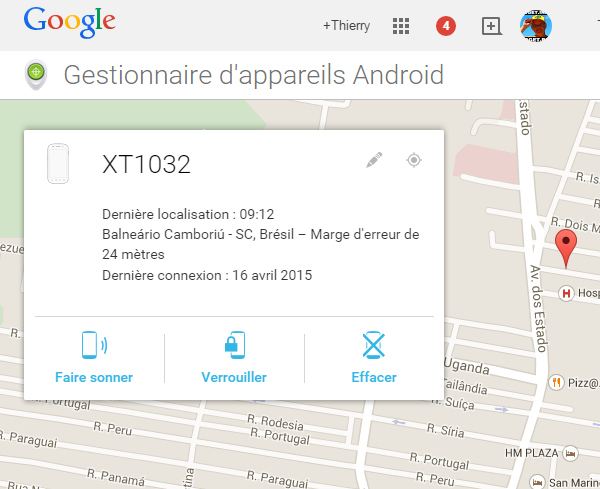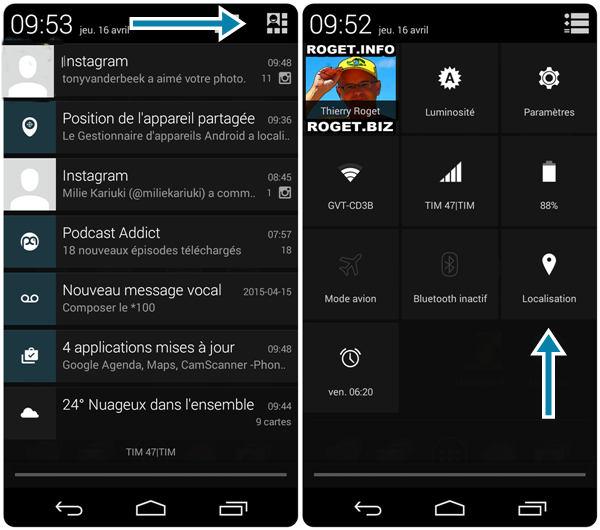Chaque mise à jour Android apporte son lot de nouveautés et de praticités. Il y a une section sympa concernant la sécurité qui a attiré récemment mon attention. J’ai déniché quelques astuces pour me rendre la vie plus facile en bidouillant quelques paramètres de sécurité dans mon smartphone Android.
Les problèmes et les questions sur le Smartlock.
- Comme j’ai activé le Smartlock (Configuration/Sécurité/smartlock), je rage quand il faut à chaque fois écrire le schéma smartlock. Je sais que c’est le but, mais il y a des limites.
- Pourquoi faut il que le Smartlock se mette en place quand on est chez soi? Personne ne va nous piquer notre mobile.
- Pourquoi faut il que le Smartlock se mette en route quand on est chez la belle-mère? Elle ne va tout de même pas me piquer mon mobile.
- Si quelqu’un trouve mon mobile, si le smartlock est activé : comment va-t-il savoir à qui appartient ce mobile pour me le rendre? Je pars du principe que 90% des gens sont honnêtes.
Les Solutions
Comme j’ai activé le Smartlock (Configuration/Sécurité/smartlok), je rage quand il faut à chaque fois écrire le schéma smartlock.
- Une première chose à faire et de fixer une période plus longue afin que le verrouillage se fasse uniquement après 1 minute ou plus, au lieu de 5 secondes ou immédiatement. J’ai fixé la limite à 5 minutes. En fonction de votre addiction au mobile, il faudra ajuster cette variable. J’ai lu quelque part qu’on utilisait le smartlock plus de 100 fois par jour!

Pourquoi faut il que le Smartlock se mette en place quand on est chez soi? Personne ne va nous piquer notre mobile?
- Vous pouvez définir des lieux de confiance autour d’un rayon de quelques mètres. Quand votre mobile se trouve dans ce lieu de confiance, il ne va pas se verrouiller.
Procédure
Aller dans les paramètres du mobile / Sécurité / Smartlock / Confirmer votre schéma / Lieux de confiance / Ajouter un lieu de confiance / Sélectionner une adresse.


Si votre appareil est géolocalisé vous allez pouvoir trouver l’endroit où vous vous trouvez, ce qui va vous faciliter la tâche. A priori, Vous pouvez ajouter autant d’adresses que vous voulez.
Notez qu’il existe d’autres manières d’éviter le smartlock .
- Ajouter un appareil fiable de sorte que cette appareil reste déverrouillé lorsqu’il est connecté (appareil bluetooth, NFC…°
- Visage de confiance qui déverrouille l’appareil si on le regarde.
- Voix de confiance.
- Détection de l’appareil lorsqu’il est sur vous.
Dans mon cas, je n’ai activé que les lieux de confiance. A vous de voir!
Si quelqu’un trouve mon mobile, comment va-t-il savoir à qui appartient ce mobile pour me le rendre?
C’est bien de verrouiller un mobile, c’est sécurisant, mais si vous perdez votre mobile, il serait tout de même utile de donner une instruction pour que celui qui rende votre mobile puisse vous retrouver.
Procèdure
Aller dans Paramètre / Sécurité / Message sur écran vérrouillé / Taper le message.

Bien sûr, il n’est pas conseillé de mettre votre numéro de mobile car ça ne va pas marcher. Dans mon cas j’ai opté pour le mail. C’est peut-être pas terrible, mais comme je vis dans un pays ultra violent, je préfère le mail.
Conclusion : le smartlock est déjà très rapide pour débloquer l’appareil, avec toutes ses astuces, votre vie numérique sera quelque peu facilitée, c’est le cas pour moi, donc je pense que ça va vous plaire aussi.
Si vous avez d’autres astuces, bien sûr, n’hésitez pas à mettre un commentaire.